xshell是非常流行的服务器连接工具,功能强大,界面美观。不过只支持windows系统。与之类似的还有mobaxterm,termius,putty等等。xshell收费工具,不过支持home和school版本免费使用。而且现在已经取消了4个窗口以及退出广告的限制,使用起来更流畅。
1 免费申请下载
xshell + xftp套件是收费软件,不过提供了家庭和校园版可以免费使用。只需要到下面网站提交邮箱即可。
找不到网站,可以使用bing搜索关键字“xshell free for home school”即可找到。

**1 打开网站:**https://www.xshell.com/zh/free-for-home-school/

之前下载还需要提供邮箱,现在直接就可以下载,在第一次打开之后输入注册信息即可。
2 登录账号
需要有一个登录账号,包括IP地址,端口号,用户名和密码。
第一次打开软件,会自动弹出创建会话窗口。
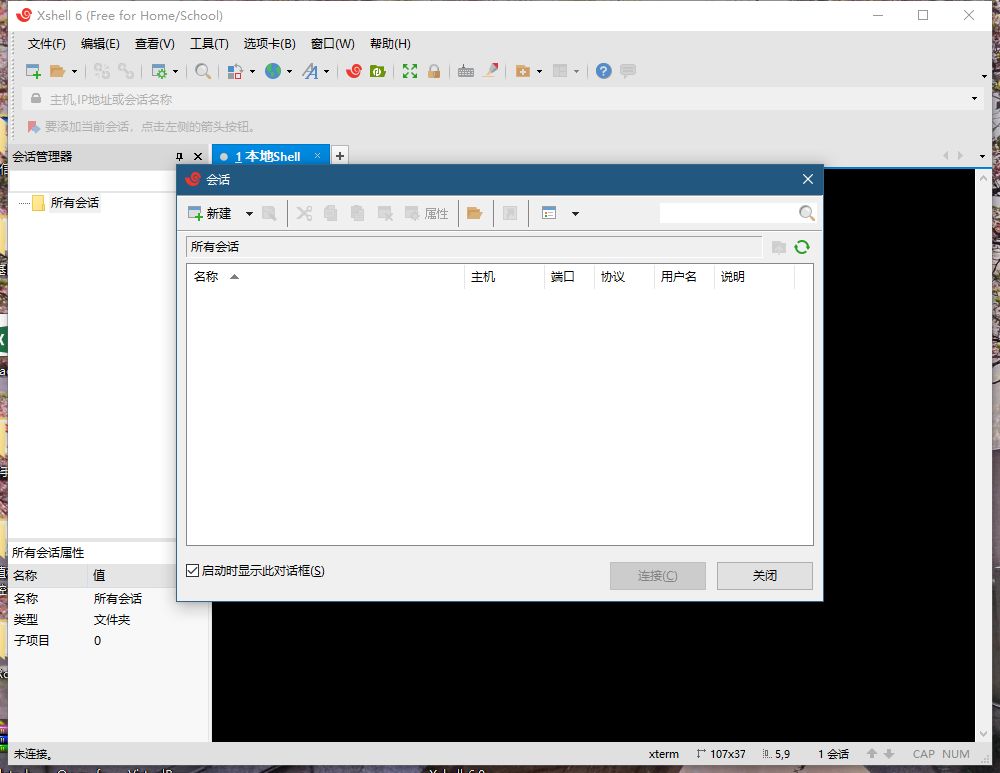
1、选择新建会话
在名称中设置一个别名,便于区分不同主机,下面主机部分填写正确IP地址。
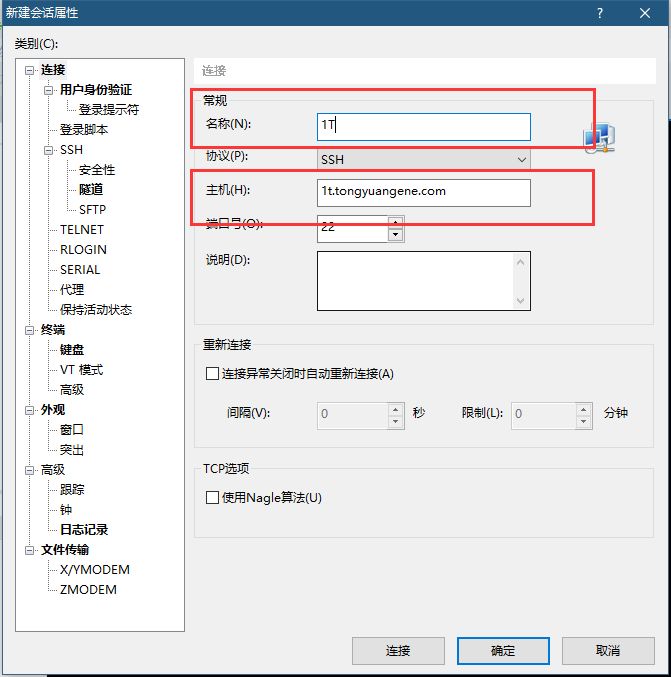
2、输入账户密码
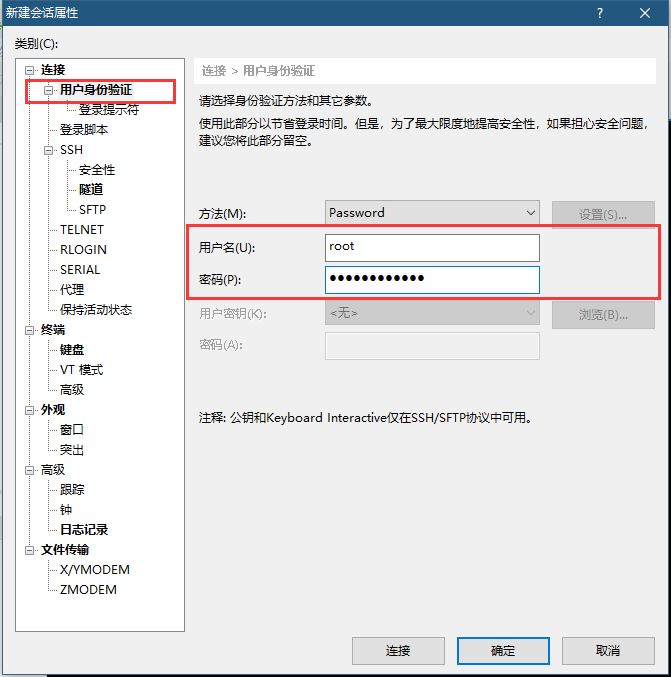
3、设置不间断连接
由于服务器为了安全,一段时间客户端不进行操作就会主动断开,可以在这里进行设置。

4、关闭响铃
响铃有时候比较讨厌,最好选择关闭
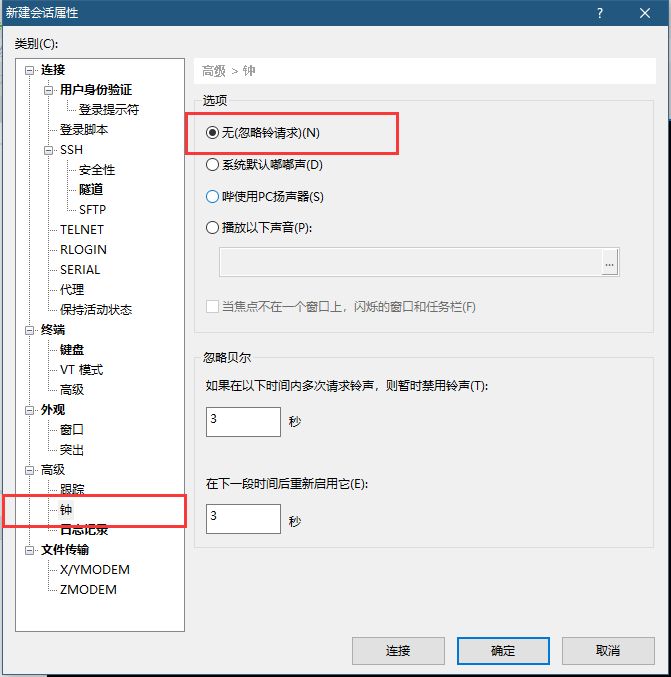
5、关闭x11
免费版本不支持图形显示,可以在隧道里关闭转到x11,否则会提示购买xmanager。或者也可以自己配置xming,用来使用xdisplay。

这样就完成了登录设置,选择接受并保存密码,以后就可以直接登录了。第一次登录会提示保存密钥,选择“接受并保存”即可。
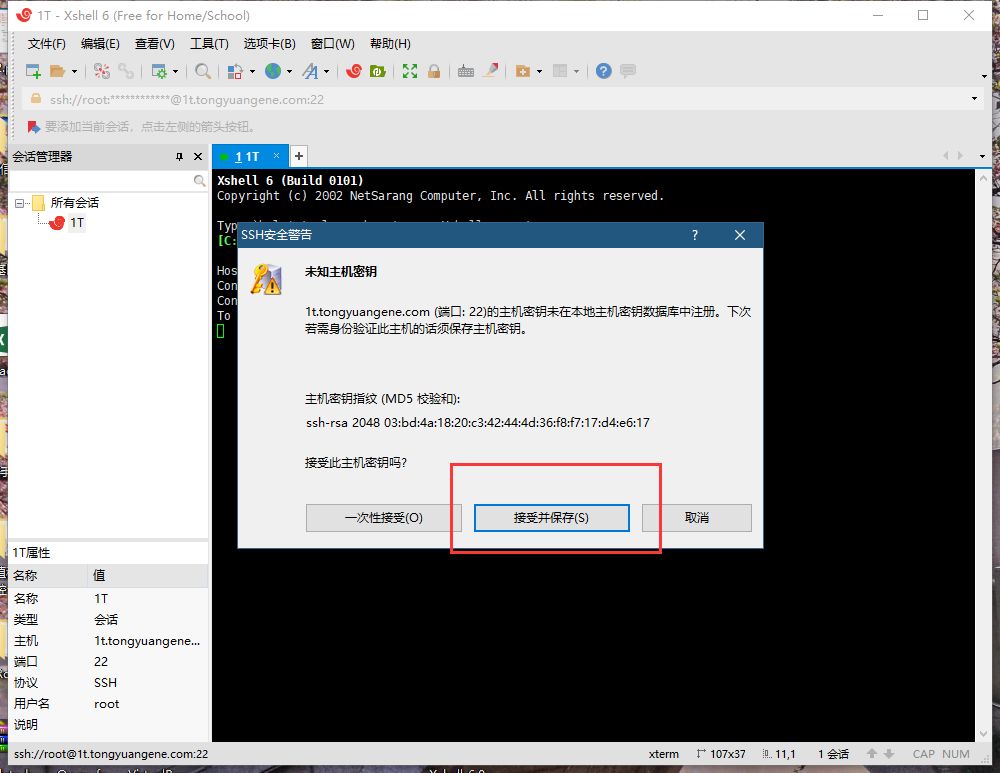
当出现如下界面,表示登录成功了
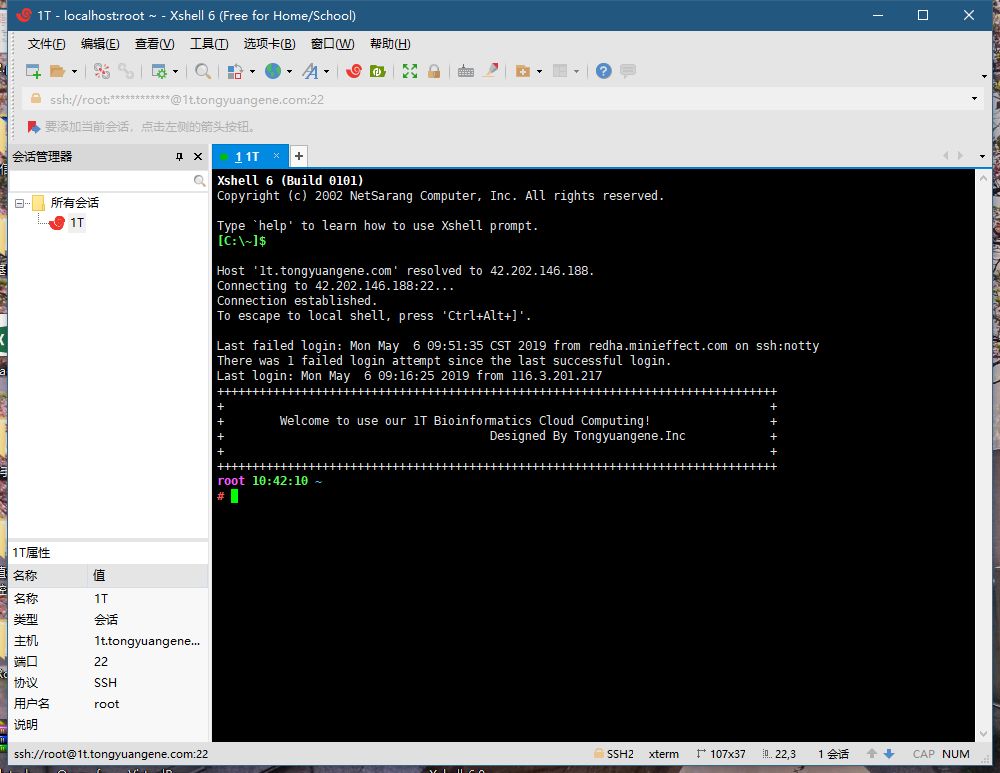
3、密钥登录
如果有密钥文件,也可以直接使用密钥登录。选择Public Key,然后导入密钥文件,即可使用密钥登录。

4、视图设置
默认界面并不是最佳视图,可以进行调整。
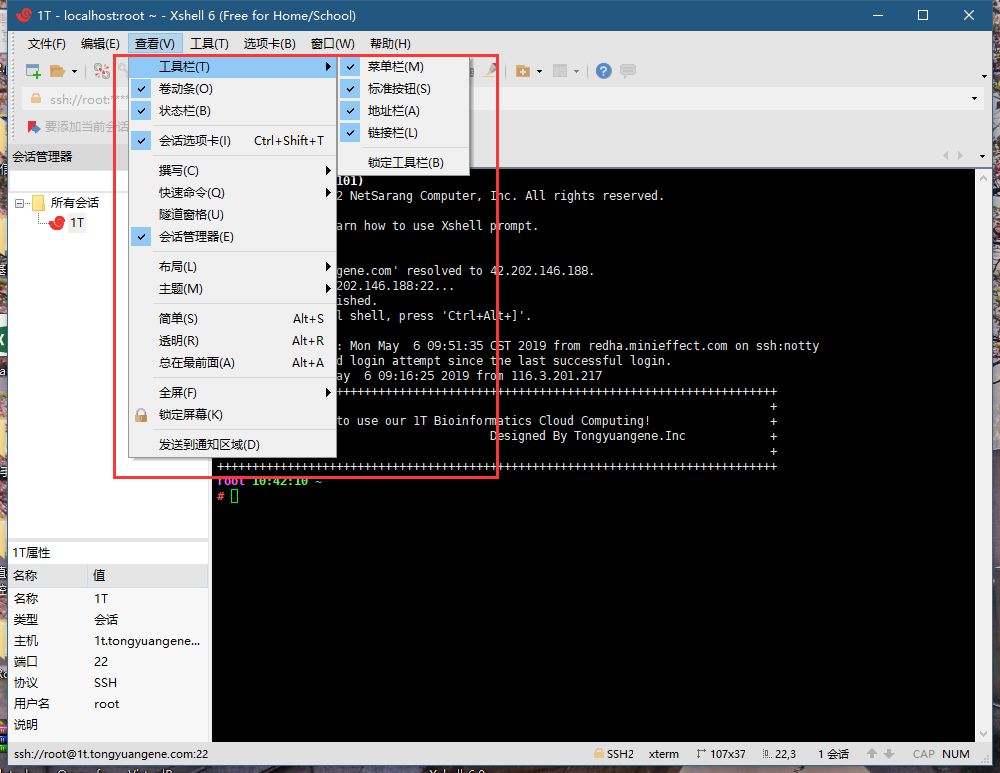
还可以进行主题设置,例如调整前景色与背景色等。
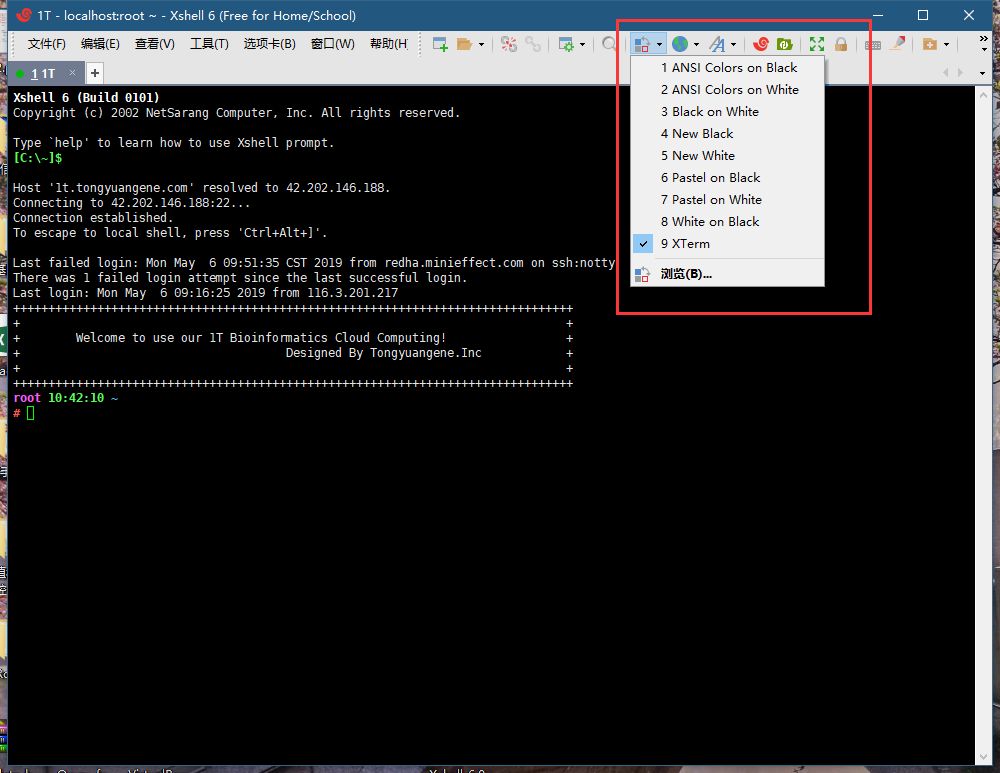
如果本机已经安装了xftp,可以在xshell中直接调用xftp进行文件传输,非常方便。
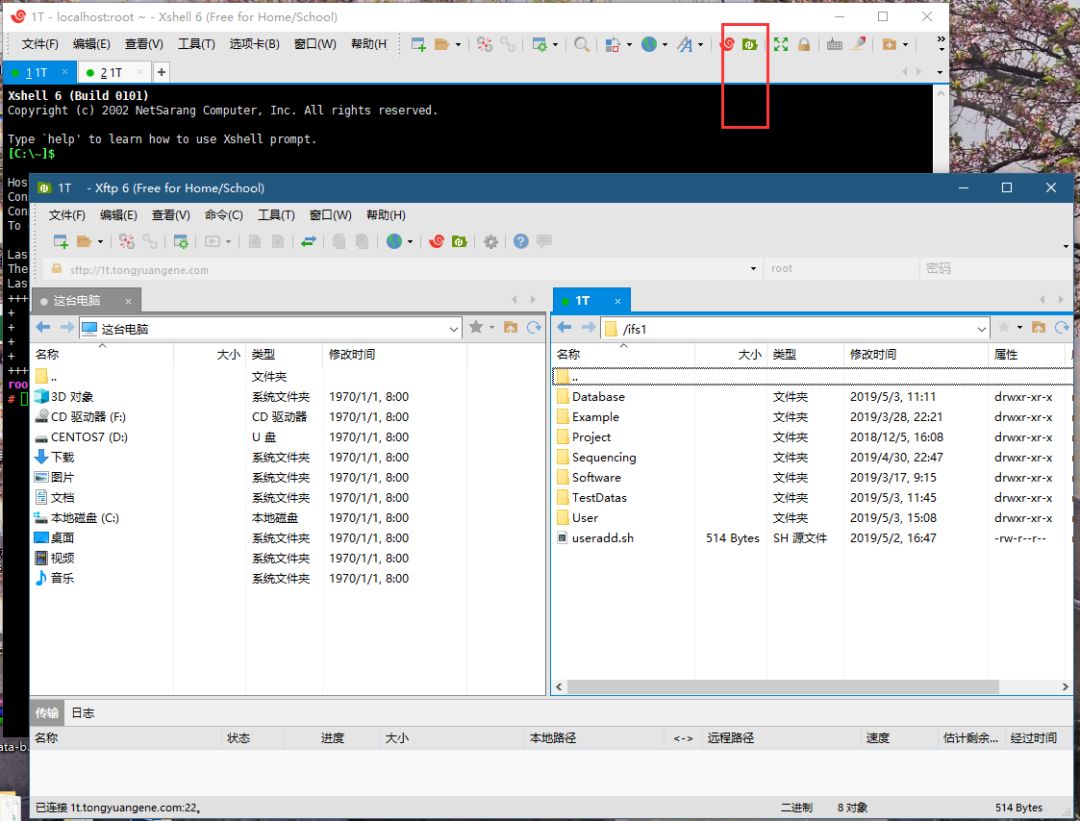
在命令行模式下,需要经常使用鼠标进行复制粘贴长路径,一般习惯是鼠标左键进行选中,右键进行粘贴,xshell默认鼠标中间进行粘贴,如果不习惯这样的行为,可以进行设置。
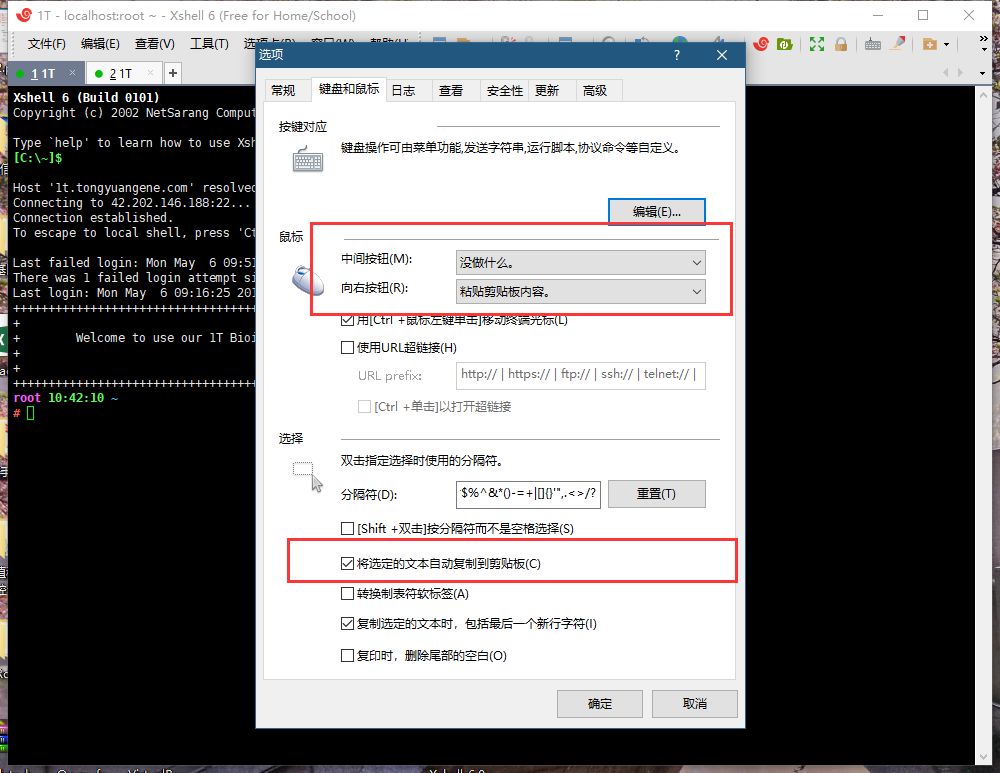
最后,xshell还支持透明图设置,可以设置透明度大一些,这样可以边用腾讯视频观看NBA直播,边进行工作了。
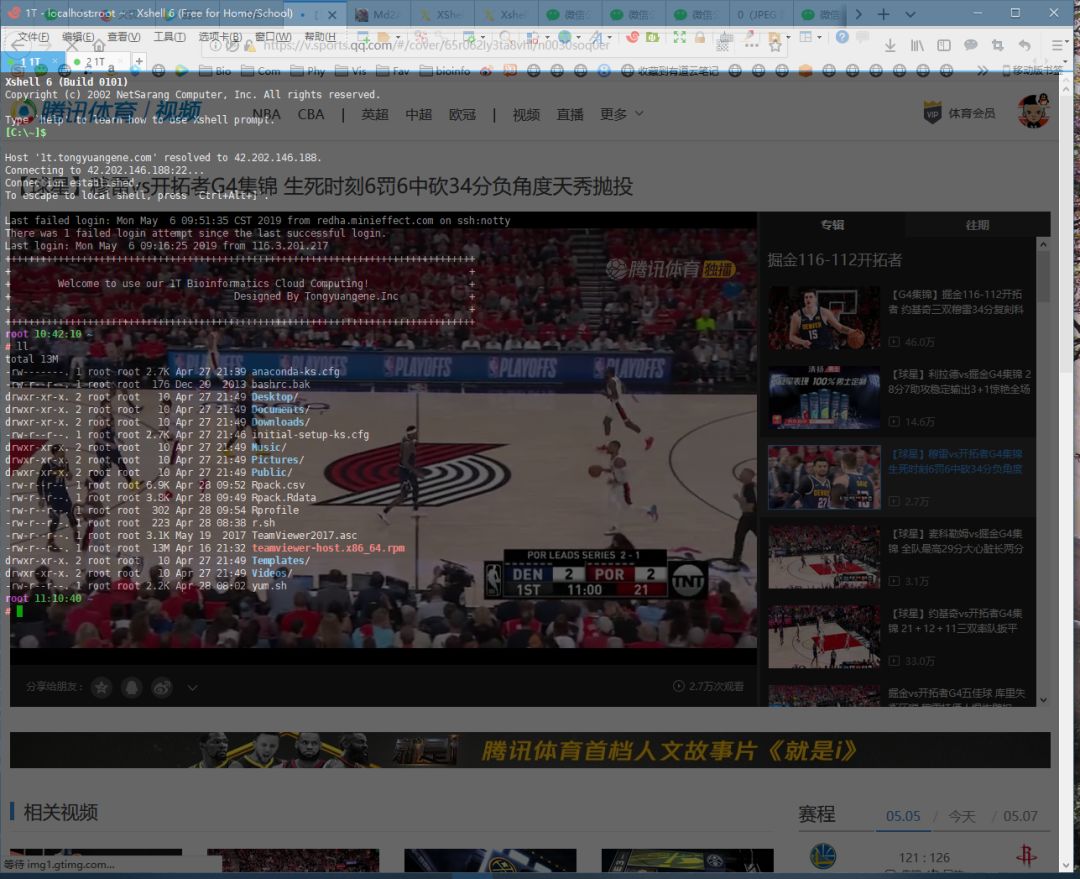
5、设置鼠标功能
在使用xshell过程中,一般我们将鼠标左键选中即复制,右键粘贴。打开工具选项,设置键盘和鼠标选项卡,完成下面的设置。

使用xshell+xftp套件可以方便登录我们云服务器。


黑客/网络安全学习包


资料目录
-
成长路线图&学习规划
-
配套视频教程
-
SRC&黑客文籍
-
护网行动资料
-
黑客必读书单
-
面试题合集
因篇幅有限,仅展示部分资料,需要点击下方链接即可前往获取
优快云大礼包:《黑客&网络安全入门&进阶学习资源包》免费分享
1.成长路线图&学习规划
要学习一门新的技术,作为新手一定要先学习成长路线图,方向不对,努力白费。
对于从来没有接触过网络安全的同学,我们帮你准备了详细的学习成长路线图&学习规划。可以说是最科学最系统的学习路线,大家跟着这个大的方向学习准没问题。

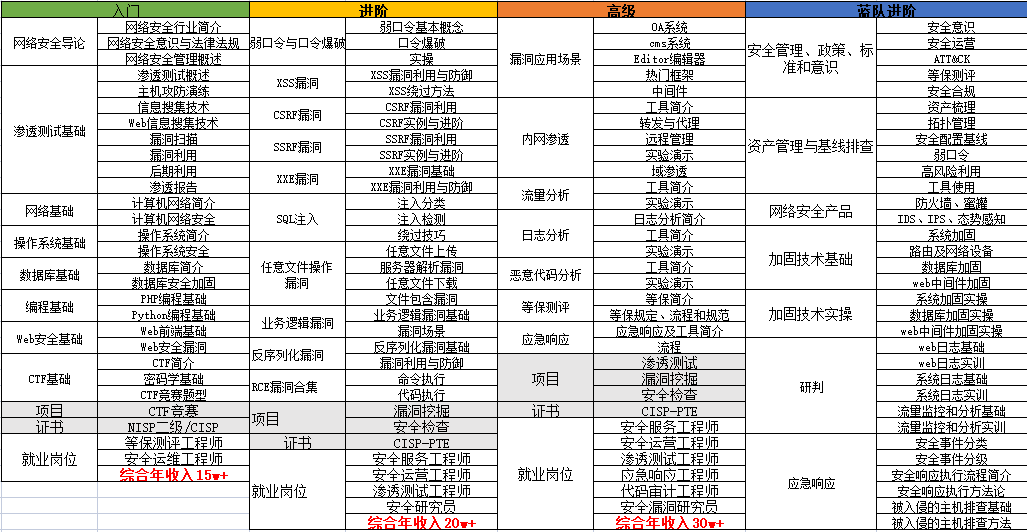
因篇幅有限,仅展示部分资料,需要点击下方链接即可前往获取
优快云大礼包:《黑客&网络安全入门&进阶学习资源包》免费分享
2.视频教程
很多朋友都不喜欢晦涩的文字,我也为大家准备了视频教程,其中一共有21个章节,每个章节都是当前板块的精华浓缩。
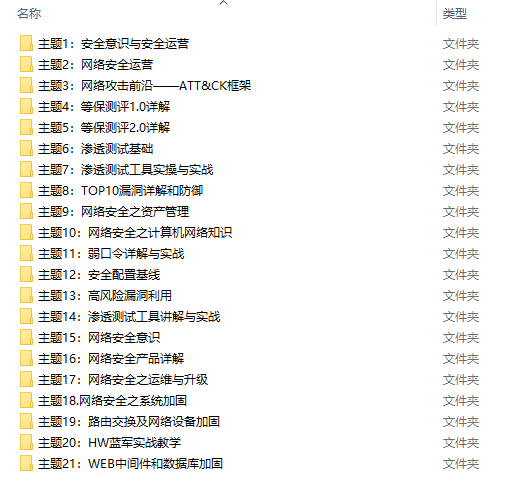

因篇幅有限,仅展示部分资料,需要点击下方链接即可前往获取
优快云大礼包:《黑客&网络安全入门&进阶学习资源包》免费分享
3.SRC&黑客文籍
大家最喜欢也是最关心的SRC技术文籍&黑客技术也有收录
SRC技术文籍:
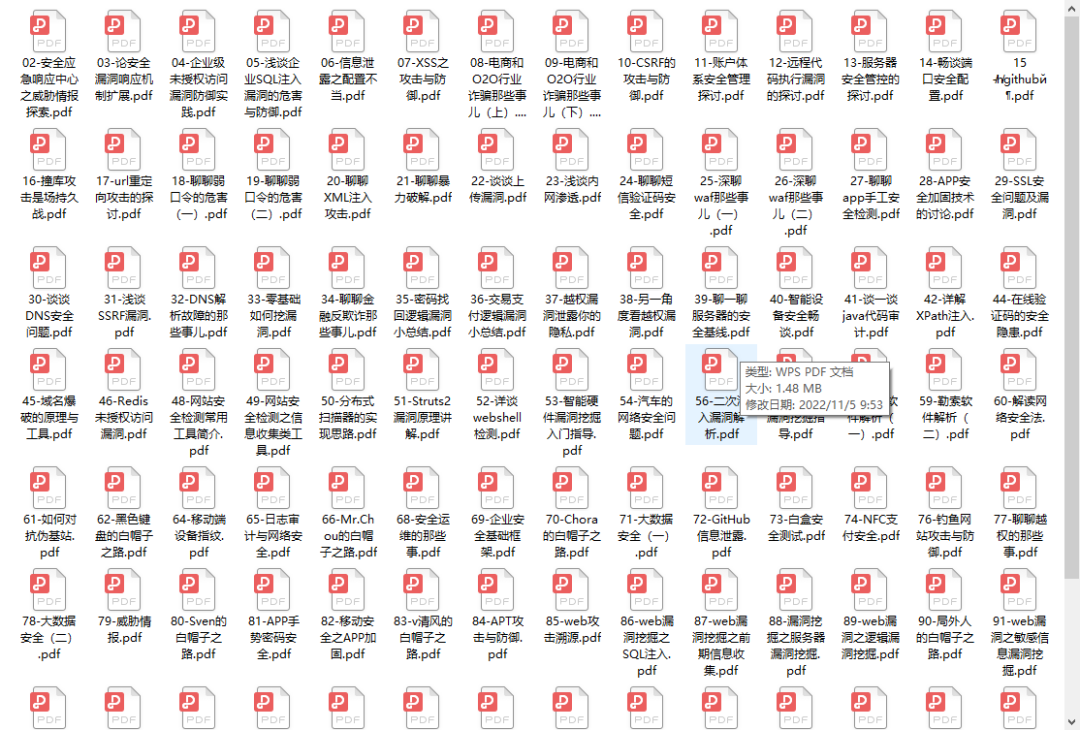
黑客资料由于是敏感资源,这里不能直接展示哦!
4.护网行动资料
其中关于HW护网行动,也准备了对应的资料,这些内容可相当于比赛的金手指!
5.黑客必读书单
**

**
6.面试题合集
当你自学到这里,你就要开始思考找工作的事情了,而工作绕不开的就是真题和面试题。
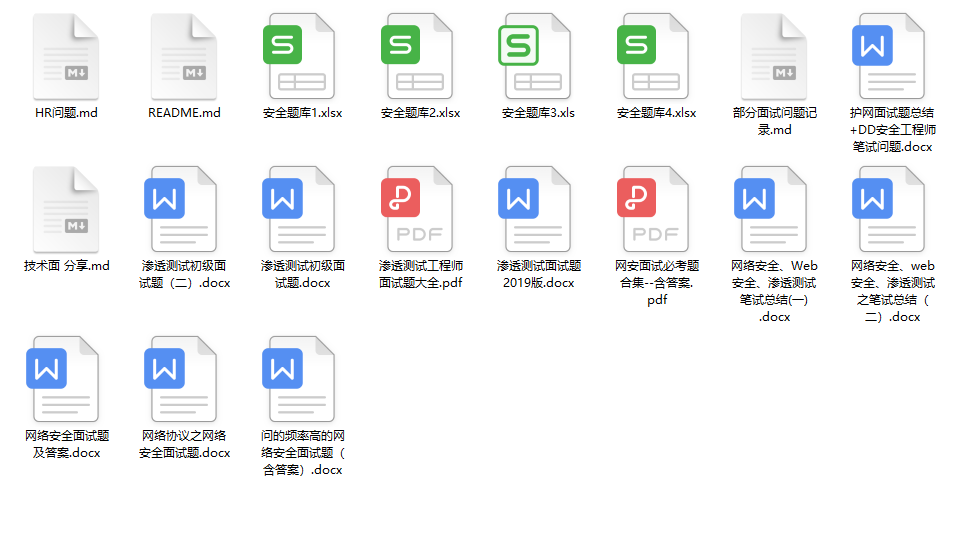
更多内容为防止和谐,可以扫描获取~

因篇幅有限,仅展示部分资料,需要点击下方链接即可前往获取




















 1万+
1万+

 被折叠的 条评论
为什么被折叠?
被折叠的 条评论
为什么被折叠?








